4月2024更新:使用我们的优化工具停止收到错误消息并减慢您的系统速度。 立即获取 此链接
- 下载并安装 修复工具在这里。
- 让它扫描你的电脑。
- 然后该工具将 修理你的电脑.
Adobe Acrobat是一系列应用程序软件,可让您查看,打印和管理便携式文档或PDF文件。 它是升级版 使 提供更多增强功能。 使用此软件,您可以离线和在线查看PDF文件。 它还使您可以轻松地创建,编辑,管理和打印PDF文件。
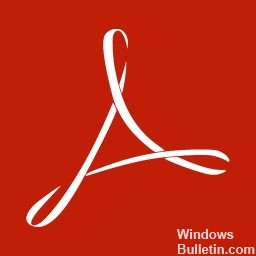
但是,Adobe Acrobat在不同的使用阶段可能会出现不规则的行为,这可能会影响可用性。 不能打开Adobe Acrobat的原因有很多。 您的版本可能已过时或Adobe未更新,因此您应检查公司的网站以获取可以下载和安装的更新。 在本文中,您将找到几种使用Adobe Acrobat有效解决问题的方法。
如何解决Adobe Acrobat无法解决的问题:
卸载和重新安装Adobe Acrobat
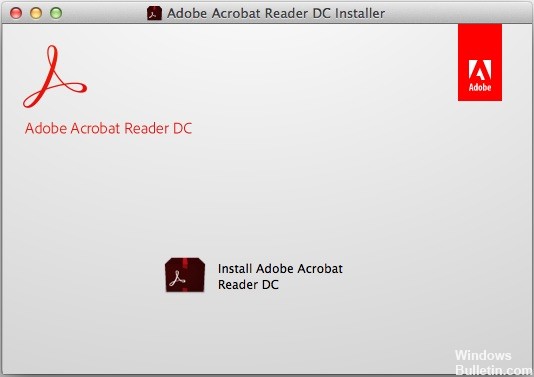
- 如果正在运行,请退出Adobe Acrobat。
- 打开运行命令框,或同时按Windows和R键。
- 在“运行”命令框中,键入“控制面板”,然后按OK。
- 在控制面板中,单击“程序和功能”。
- 在已安装程序列表中,选择Adobe Acrobat,然后单击“卸载”。
- 在确认对话框中,单击“是”。
- 卸载Adobe Acrobat DC后,重新启动计算机。
- 转到Adobe Acrobat Reader下载页面。 检查最低系统要求,并确保您的计算机满足要求。
- 如果是这样,请单击立即安装。 等待下载完成。
- 如果有关下载文件的消息出现在浏览器窗口的底部,请单击“运行”。
- 当出现安装结束的确认消息时,单击“完成”。
- 尝试重新启动Adobe Acrobat。
2024年XNUMX月更新:
您现在可以使用此工具来防止 PC 问题,例如保护您免受文件丢失和恶意软件的侵害。 此外,它是优化计算机以获得最大性能的好方法。 该程序可轻松修复 Windows 系统上可能发生的常见错误 - 当您拥有触手可及的完美解决方案时,无需进行数小时的故障排除:
- 步骤1: 下载PC修复和优化工具 (Windows 10,8,7,XP,Vista - Microsoft金牌认证)。
- 步骤2:点击“开始扫描“找到可能导致PC问题的Windows注册表问题。
- 步骤3:点击“全部修复“解决所有问题。
重置Acrobat首选项设置
- 重新启动计算机以关闭Acrobat应用程序的所有实例。
- 如果您使用的是Windows 7或更高版本,请打开文件资源管理器,然后导航至C:\ Users \ [用户名] \ AppData \ Roaming \ Adobe \ Acrobat \ [版本]。 如果您使用的是Windows XP,请打开“我的电脑”,然后导航到C:\ Documents and Settings \ [用户名] \ Application Data \ Adobe \ Acrobat \ [version]。
- 删除文件夹中的“首选项”文件夹。
- 启动应用程序,然后检查问题是否仍然存在。
修复Adobe安装
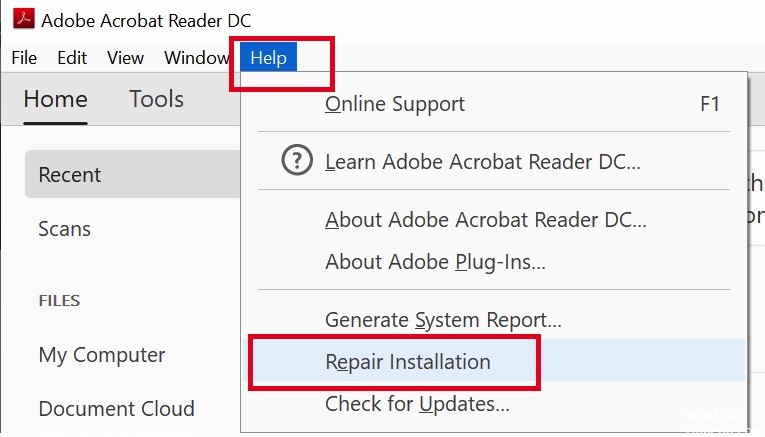
- 关闭Acrobat / Reader和所有打开的Web浏览器窗口。
- 选择屏幕左下方的开始按钮。
- 进入控制面板,然后按Enter。
- 选择程序和功能。
- 选择Acrobat或Adobe Reader,然后选择“卸载/更改”。
- 在设置对话框中,选择下一步。
- 选择修复,然后选择下一步。
- 选择安装。
- 该过程完成后,选择“完成”。
- 重新启动计算机并检查问题是否仍然存在。
执行DISM和SFC扫描

- 按Windows + X打开主菜单。
- 单击命令提示符(Admin)以管理员身份打开命令提示符。
- 命令提示符打开后,键入sfc / scannow,然后按Enter键。
- 修复过程现在开始。 不要关闭命令提示符或中断修复过程。
- 输入以下命令以执行快速健康检查,然后按Enter:
DISM /在线/清理图像/ CheckHealth
DISM / Online / Cleanup-Image / ScanHealth
DISM / Online / Cleanup-Image / RestoreHealth - 扫描完成后,重新启动Windows。
https://community.adobe.com/t5/acrobat-reader/adobe-won-t-launch/td-p/10112647
专家提示: 如果这些方法都不起作用,此修复工具会扫描存储库并替换损坏或丢失的文件。 在问题是由于系统损坏引起的大多数情况下,它都能很好地工作。 该工具还将优化您的系统以最大限度地提高性能。 它可以通过以下方式下载 点击这里

CCNA,Web开发人员,PC疑难解答
我是计算机爱好者和实践IT专业人员。 我在计算机编程,硬件故障排除和维修方面拥有多年的经验。 我专注于Web开发和数据库设计。 我还拥有网络设计和故障排除的CCNA认证。

